家族や友だちとの連絡に欠かせないSNSアプリ「LINE」。実はスマホのホーム画面にあるLINEアイコンを長押しすると、便利なショートカットが表示されるのをご存じでしょうか? そこで今回は、LINEアイコン長押しで使える4つの便利機能を紹介します。これでLINEがもっと使いやすくなるはずです。
LINEアイコンを長押しすると表示されるショートカットとは
「LINE」は、友だちとメッセージで連絡を取り合ったり、LINE Payで簡単に買い物ができたり、今や私たちの暮らしになくてはならない便利なSNSアプリです。そんなLINEアプリをもっと効率的に使うには、LINEアプリの長押しで使えるショートカットを活用してみましょう。
実はAndroid 7.1以降では、スマホのホーム画面にあるLINEアイコンを長押しすると、便利なショートカットが表示されます。
LINEアプリのアイコンを長押しすると表示されるショートカットは、「新規トーク」「コード支払い」「QRコードリーダー」「通知の一時停止」の4つで、スマホによっては「アンインストール」や「ウィジェット」などが表示されることもあります。
ここでは、メインの「新規トーク」「コード支払い」「QRコードリーダー」「通知の一時停止」の4つの機能について詳しい使い方を解説しましょう。
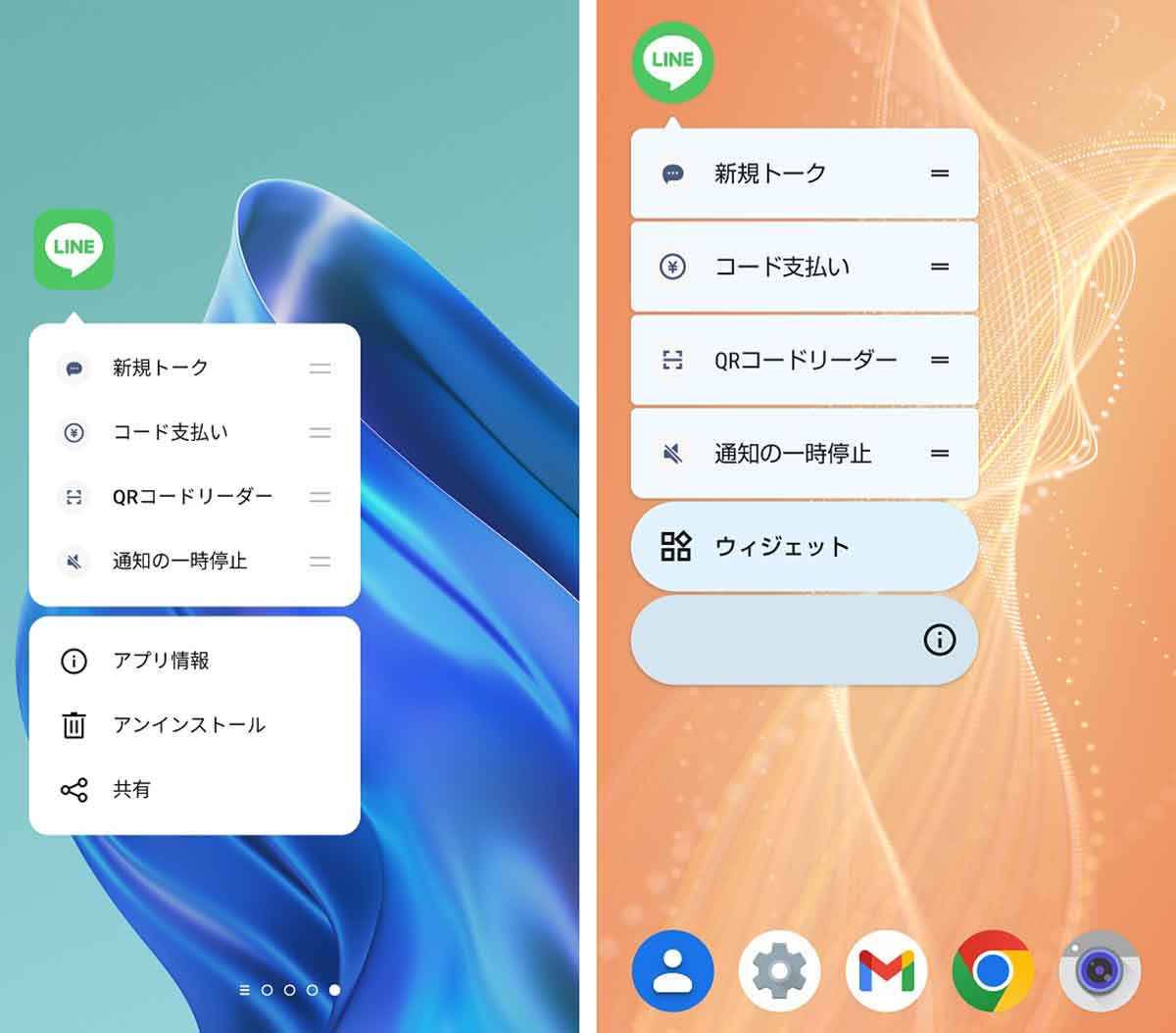
スマホ画面にあるLINEアプリを長押ししてみよう。左側が「OPPO Reno5 A」、右側が「AQUOS sence4 lite」の画面。多少表示は異なるが、メインの4つのショートカット機能は共通している
【1】「新規トーク」ですぐにメッセージが送れる
LINEアプリの長押しで表示されるショートカット「新規トーク」は、その名のとおり素早く相手を選んでメッセージを送るためのものです。
LINEアプリを起動したとき「ホーム」や「ウォレット」画面だと、いちいち「トーク」を選択してから友だちを探すことになるので、多少は効率が上がるでしょう。
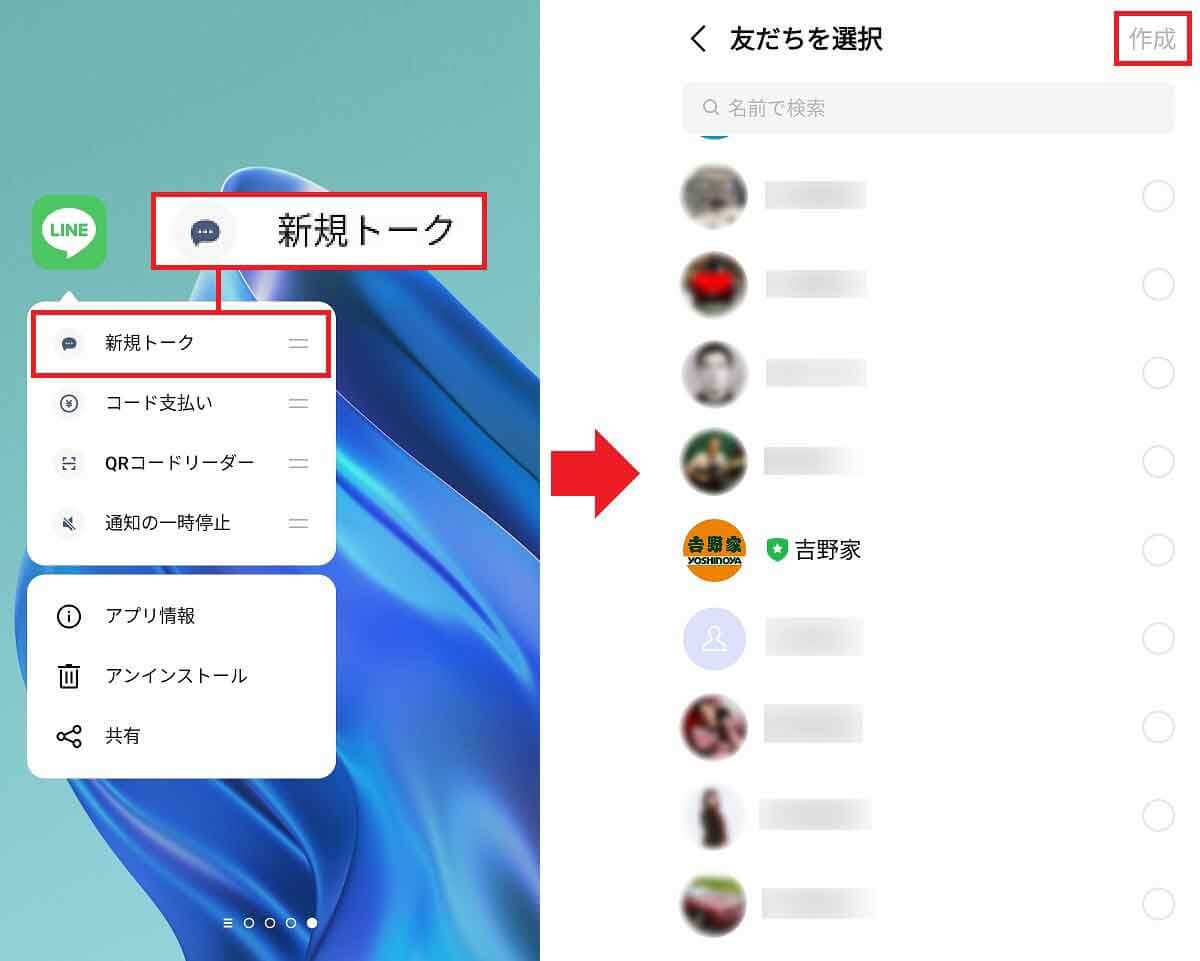
LINEアプリ長押しで「新規トーク」を選択(左写真)。すると友だち一覧が表示されるので、相手を選んだら画面右上の「作成」を選べばいい(右写真)
【2】「コード支払い」ならバーコード決済がスムーズに!
LINEには「LINE Pay」というQRコード決済機能があります。LINE Payを普段からよく使っている人は、専用のLINE Payアプリを別にインストールしていることでしょう。
しかし、LINEアプリのほうからLINE Payを開こうとすると、まず「ウォレット」を選択してから「バーコードアイコン」をタップしなければならず、レジでもたもたしてしまうこともあります。
そんなときは、LINEアプリ長押しのショートカットがおすすめ。「コード支払い」を選択するだけで、すぐにLINE Payのバーコード決済画面が表示されます。
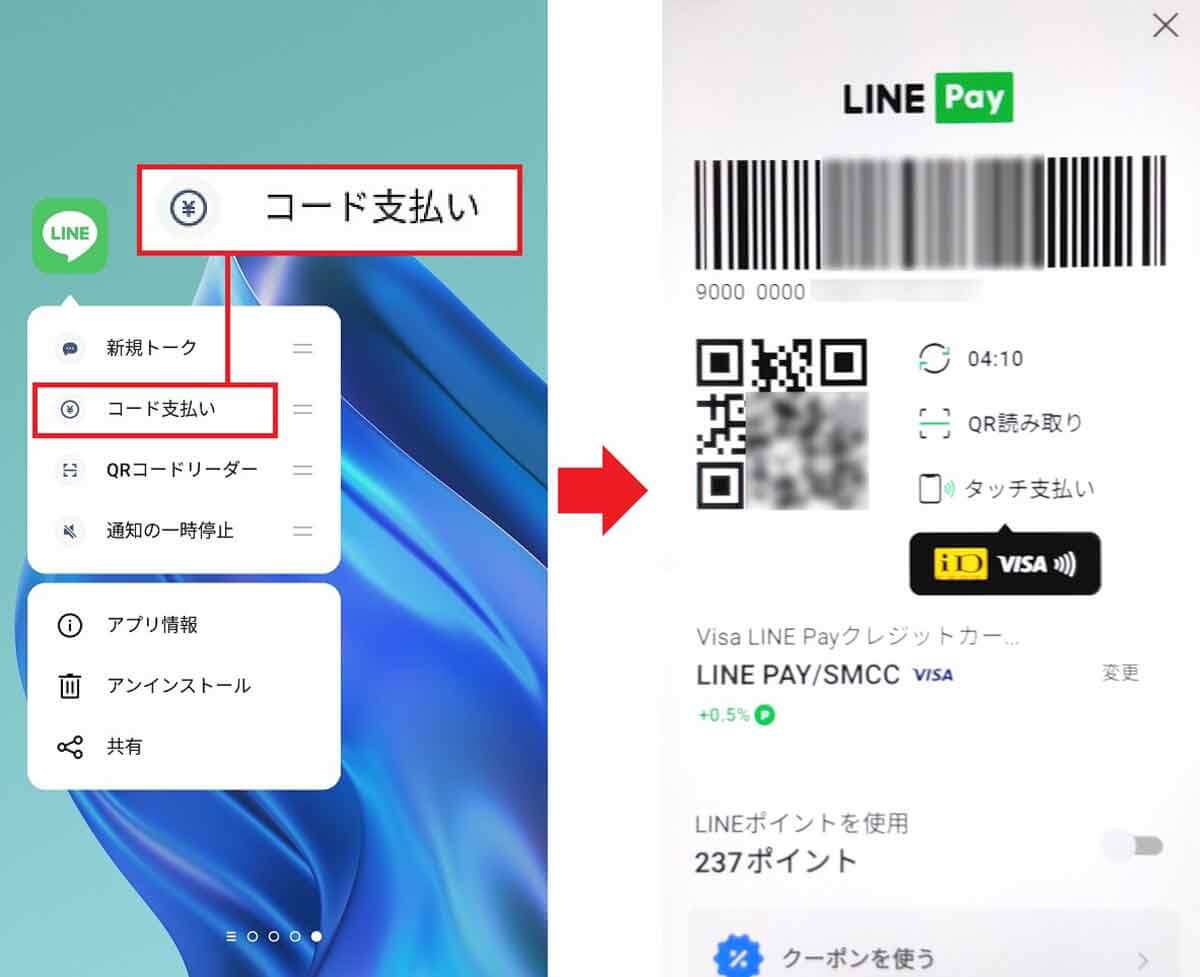
LINEアプリ長押しで「コード支払い」を選択しよう(左写真)。するとバーコード決済画面が瞬時に表示されるので、もうレジでもたつくことはない(右写真)
【3】「QRコードリーダー」ならQRコードの読み込みや自分のLINEアカウントも素早く表示できる
QRコードを読み込むときはカメラアプリを使う人も多いでしょうが、LINEアプリ長押しで表示される「QRコードリーダー」でも、QRコードを読み取ることができます。
また、QRリーダーの画面下にある「マイQRコード」をタップすれば、自分のLINEアカウントのQRコードも素早く表示できます。
もし、新規で友だちになりたい相手とLINEのアカウント交換するときは。これで安心ですね。
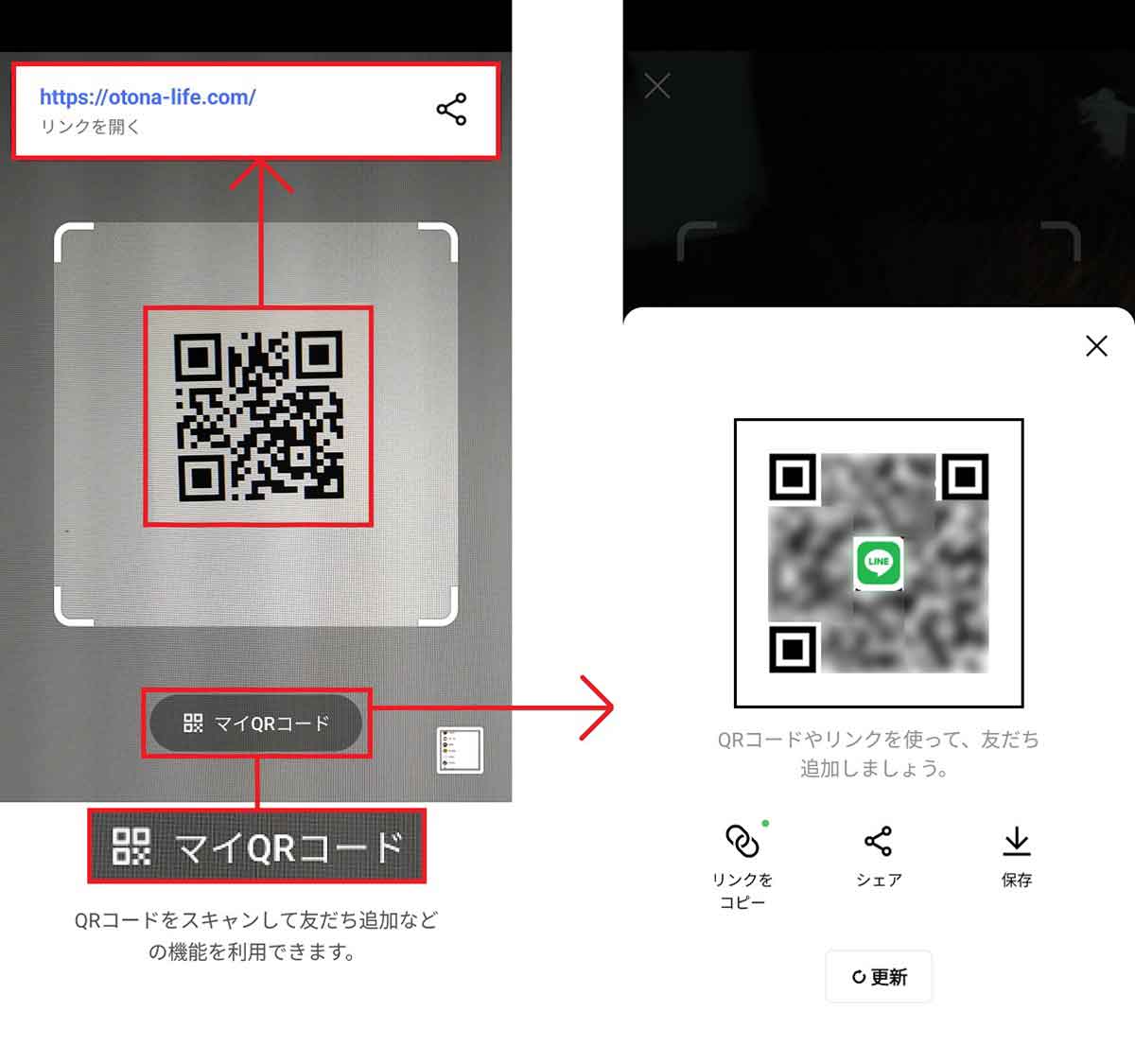
読み込んだQRコードのリンクは画面上部の「リンクを開く」を押せばいい。また、自分のLINEアカウントの表示は「マイQRコード」をタップする(左写真)。このQRコードを相手に読み込んでもらえばOKだ(右写真)
【4】「通知の一時停止」ならサクッと「1時間」だけ停止することができる
重要な会議中なのに頻繁にLINEの通知音が鳴ると、少し気まずいときがあります。
そんなときは、LINEアイコン長押しで表示される「通知の一時停止」を使ってみましょう。ここでは「1時間停止」と「午前8時まで停止」の2パターンから選べるので、とりあえず「1時間停止」を押しておけば安心でしょう。
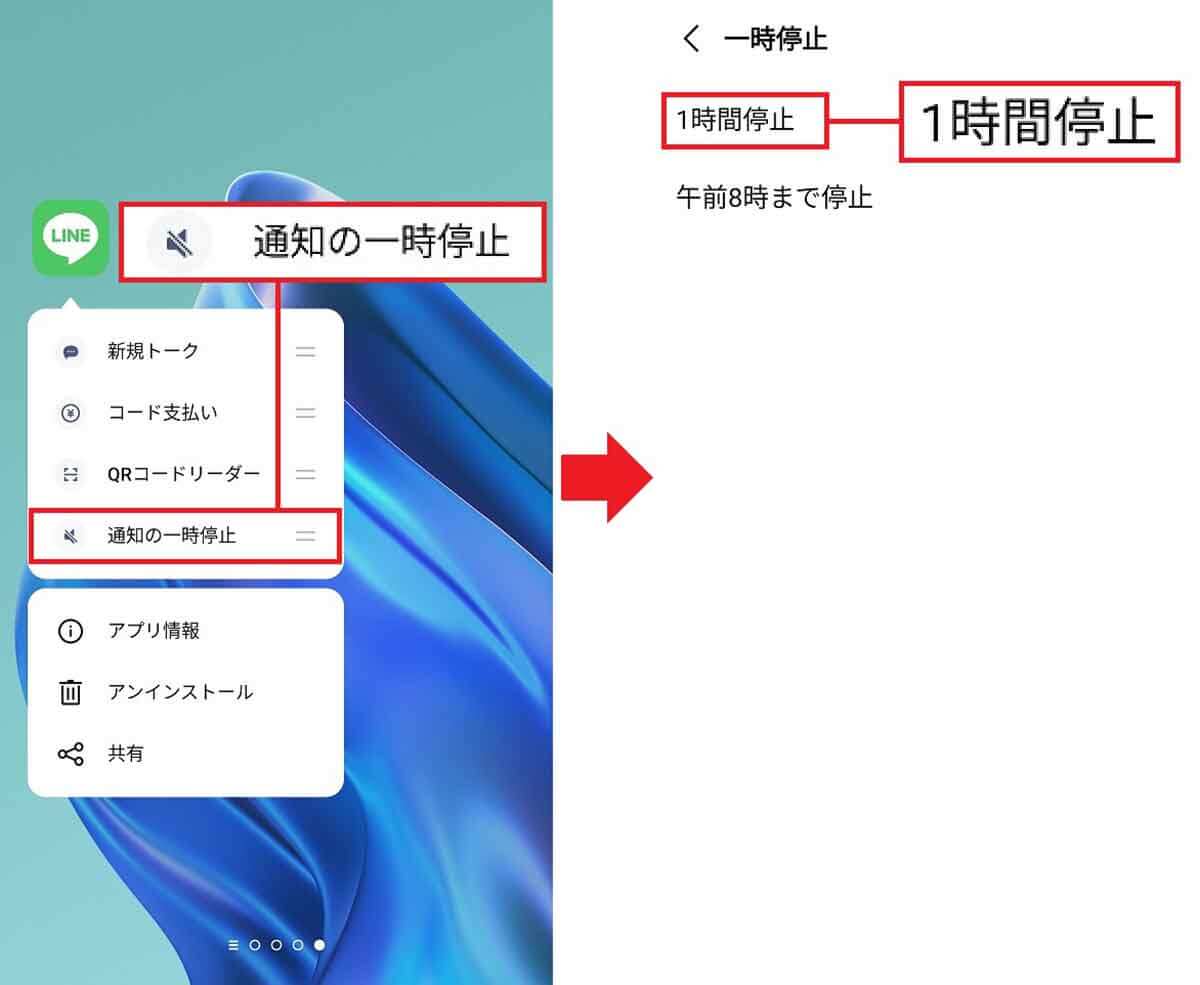
LINEアイコン長押しで表示される「通知の一時停止」をタップ(左写真)。「1時間停止」と「午前8時まで停止」の好きなほうを選べばよい(右写真)
まとめ
今回はLINEアイコンの長押しで表示されるショートカットの機能を紹介しました。このショートカットを使いこなせば、これまで以上にLINEを快適に使えるようになると思います。
皆さんも、是非LINEアイコン長押しのショートカット機能を覚えて、日ごろから使ってみてください。




